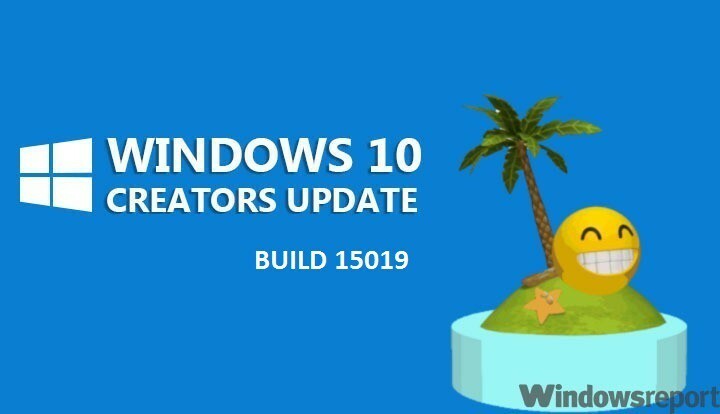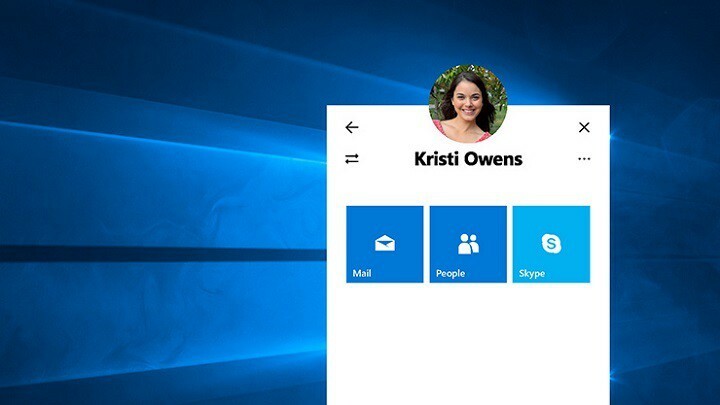Ažuriranja za sustav Windows obično dolaze dva puta godišnje i potpuno su besplatna. Ali, kao što su mnogi korisnici primijetili, izvanmrežno vrijeme potrošeno na ponovno pokretanje bilo je predugo i smeta kad vašem računalu treba predugo ažuriranje.
Za sljedeće veliko ažuriranje, Tim iz Osnova za Windows službeno je najavio uključivanje puno brže faze ponovnog pokretanja. Poboljšanje od 38% je postignuto u listopadu prošle godine, smanjujući prosječno vrijeme za Jesenje ažuriranje kreatora do 51 minute. Poboljšanja će se nastaviti premještanjem dijelova posla obavljenog tijekom izvanmrežne faze i stavljanjem u internetsku fazu.
Smanjenje od 63% u odnosu na Creators Update
Svi izvanmrežno vrijeme bit će smanjen na prosječno 30 minuta u nadolazećem izdanju Windows 10 Update. To u osnovi znači da će ažuriranja sustava Windows biti brza, tiha i neće utjecati na vaš rad - sve dok se od vas ne zatraži ponovno pokretanje.
Microsoft objavio na njihovom službeni blog detaljna usporedba starog postupka instalacije ažuriranja značajki u odnosu na novi model instalacije i promjena izvršenih od izdavanja Fall Creator's Update:
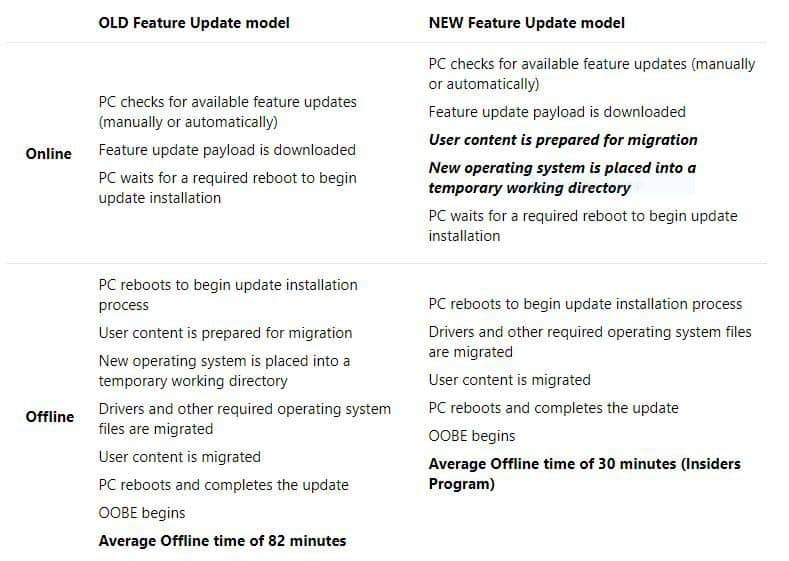
U prethodnom Creators Update, izvanmrežna faza završena je u prosjeku od 82 minute. Ažuriranje kreatora jeseni poboljšalo se na otprilike polovicu tog vremena. Ovaj put, glavno ažuriranje sustava Windows 10 trebalo bi sadržavati izvanmrežnu fazu od samo 30 minuta. Ali, kako će to utjecati na performanse vašeg sustava?
Nagore je kraće izvanmrežno razdoblje - s druge strane je da bi ažuriranje u stvari moglo potrajati dulje. Možete nastaviti svoj posao dok je Microsoft dio svog djela prebacio u internetsku fazu, ali imajte na umu dodatno opterećenje koje vaš sustav nosi u pozadini kada je vrijeme za ažuriranje. Nakon toga će se izvršiti ponovno podizanje sustava da biste dovršili ažuriranje i moći ćete uživati u svježim novim značajkama.
Imajući u vidu nadolazeće ažuriranje Windows 10 Spring Creators Update, dobro je postaviti raspored ponovnog pokretanja. Možeš postavite određeno vrijeme za planer ponovnog pokretanja sustava Windows Update u tri jednostavna koraka:
- Otvorite izbornik Postavke i kliknite Ažuriranje i oporavak
- Idite na Windows Update i kliknite Provjeri ima li ažuriranja
- Kliknite Opcije ponovnog pokretanja i zakažite prikladno vrijeme za koje želite da ponovno pokretanje primijeni nova ažuriranja
Windows Update poznat je po tome što uzrokuje bezbroj kvarova i tehničkih pogrešaka. Ovdje u sustavu WindowsReport napisali smo o poprilično njih, pa pogledajte:
- Windows Update ne radi na sustavu Windows 10 [popraviti]
- Rješenje: Nema internetske veze nakon instaliranja ažuriranja sustava Windows
- Pogreška ažuriranja sustava Windows [FIX] "To bi moglo potrajati nekoliko minuta"
- Popravak: "Konfiguriranje ažuriranja sustava Windows 100% dovršeno, ne isključujte računalo" u sustavu Windows 10